
Dzisiaj ratujemy wykładowców, spikerów i prezenterów webinarów. Opowiemy o rysowaniu na pulpicie podczas szkoleń online lub narad.
Po co korzystać z narzędzi do rysowania na ekranie?
Jakie programy będą pomocne oraz jak wybrać najlepszą opcję? Nie tylko zastąpisz flipchart, ale również będziesz mógł rysować na prezentowanych programach, wideo, prezentacjach. I wszyscy to zobaczą!
Tabela zawartości
Jeśli często prowadzisz prezentacje, przemawiasz na naradach i organizujesz szkolenia online z uczniami i studentami, chyba rozumiesz, że same słowa nie wystarczą, żeby przekazać wiedzę w ciekawy sposób. Dlatego, jeśli chcesz, aby uczestnicy spotkania prawidłowo zrozumieli, o czym mówisz, musisz maksymalnie wykorzystać zmysły, a nawet emocje.
Podczas standardowych kursów najczęściej wykorzystywanym narzędziem jest flipchart. To właśnie na tablicy możemy najlepiej wyjaśnić skomplikowany proces, posługując się strzałkami i liczbami.
Jak to wygląda w przypadku kursów online? Możesz podkreślać najważniejsze informacje lub skreślać niepotrzebne i błędne. Zazwyczaj masz do wyboru wiele kolorowych markerów. Jeśli masz świetną kamerę, dobre oświetlenie, wydrukowaną prezentację i sporych rozmiarów flipchart, wtedy możesz prowadzić prezentację przy prawdziwej tablicy. Gdy tego wszystkiego nie ma, otwórz slajdy na komputerze i rysuj na nich za pomocą programów do rysowania.
Drugą sytuacją, w której nie obejdziesz się bez narzędzi do rysowania, jest zademonstrowanie uczestnikom spotkania, jak pracujesz z innymi programami lub witrynami. PowerPoint, niestety nie będzie przydatny w tym przypadku.
Nawet jeśli zazwyczaj ładujesz slajdy bezpośrednio w programie do konferencji online, uwierz nam, że rysowanie ułatwi Ci pracę. Czasami łatwiej jest narysować strzałki w trakcie pokazywania prezentacji, zamiast tworzyć osobny slajd, omawiając każdy kolejny etap.
Zwróć jeszcze uwagę na jeden istotny element. Każda platforma do webinarów i wideokonferencji ma swoje wymagania, dotyczące rozmiaru i formatu plików wideo i slajdów. Jeśli nie uwzględniłeś tego wcześniej, prezentacja może po prostu się nie otworzyć lub obrazki “zsuną się” na slajdzie. Ale mamy dobrą wiadomość! Nie ma nic, czego nie można byłoby naprawić. W tej sytuacji po prostu włącz tryb pokazywania ekranu i uruchom prezentację lub film bezpośrednio ze swojego komputera. Jednocześnie włącz program do rysowania i działaj.
Jakie są narzędzia do rysowania na pulpicie?
Szczerze mówiąc, znalezienie sposobu na rysowanie i pokazywanie uczestnikom czegoś na ekranie to jedno z prostszych zadań w prowadzeniu webinaru.
Po pierwsze, możliwe, że nawet nie będziesz musiał ich szukać, bo Twój program do wideokonferencji jest już wyposażony we wszelkie niezbędne narzędzia do rysowania. Jeśli rzeczywiście tak jest, sprawdź, jak działa taki edytor graficzny. Jakie masz możliwości do rysowania i edytowania? Na co konkretnie powinieneś zwrócić uwagę? Nieco niżej opowiemy o tym na przykładzie MyOwnConference.
Po drugie, możesz zainstalować prosty program z narzędziami do rysowania na swoim komputerze i włączać go wraz z wyświetlaniem prezentacji na ekranie. Następnie porozmawiamy o darmowych rozwiązaniach do rysowania na ekranie.
Możesz też korzystać z serwisów do prezentacji, ale rozwiązania tego typu nadają się do rysowania tylko na wcześniej załadowanych slajdach.
Jak korzystać z gotowego edytora do rysowania na ekranie podczas webinaru z MyOwnConference?
Kiedy prowadzisz webinar, lekcję lub konferencję MyOwnConference, to rzadko będziesz zmuszony sięgnąć po zewnętrzne narzędzia do rysowania. Oprócz podstawowych funkcji znajdziesz tu narzędzia do pracy z wideo i slajdami.
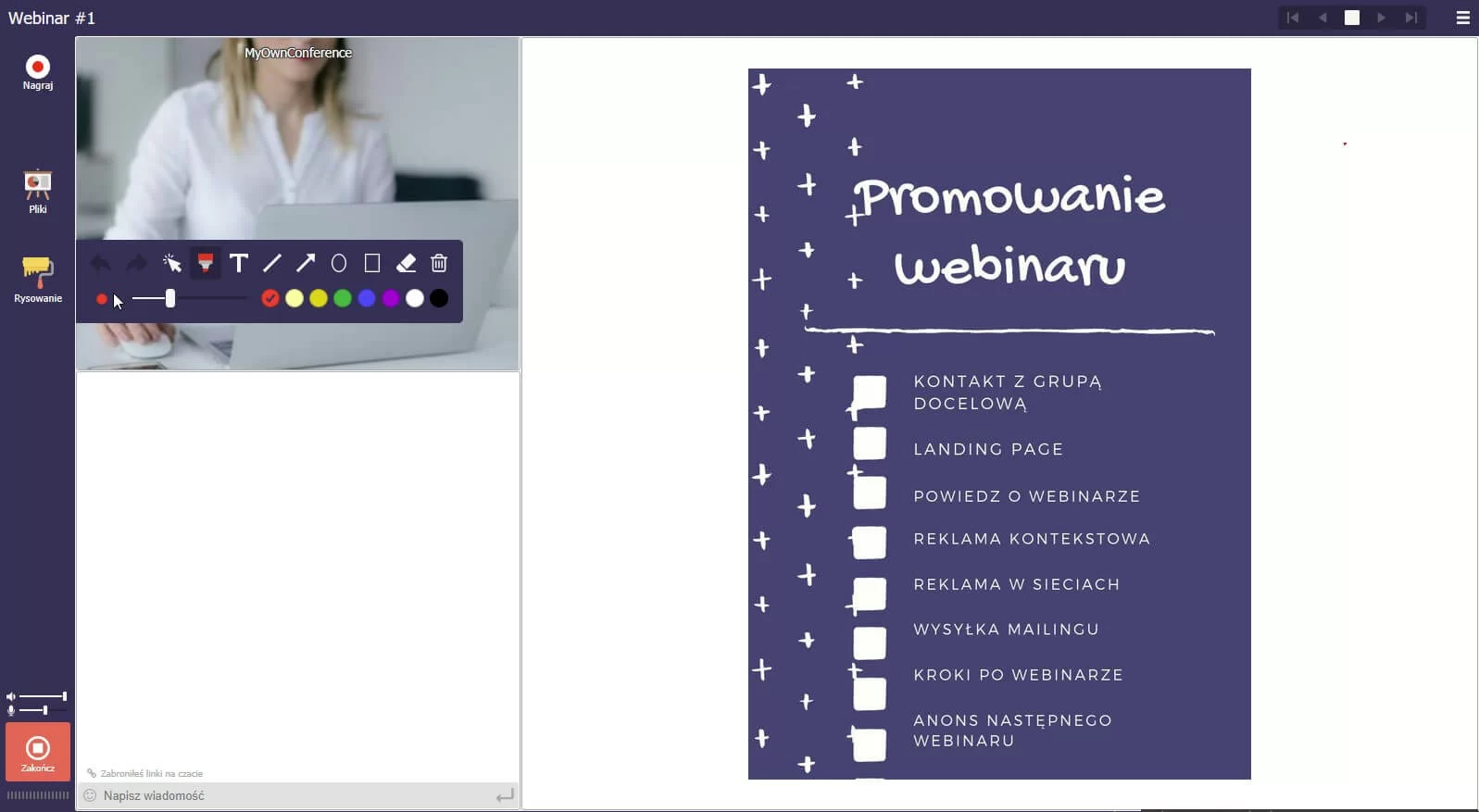
Aby podkreślić, napisać, wskazać coś na slajdzie w prezentacji, dokumencie, przesłanym wideo lub wideo z YouTube, wystarczy kliknąć przycisk Rysowanie. Następnie wybierz konkretne narzędzie i narysuj coś na obszarze do wyświetlania materiału. To wszystko — nie musisz pobierać żadnych dodatkowych programów.
Marker, strzałki, linie i litery, a nawet gumka — wszystko jest jak na ulubionym flipcharcie. Zmieniaj kolor i szerokość linii. Jako bonus możesz usunąć lub powtórzyć każdą zmianę na ekranie.
Nawet jeśli nie chcesz niczego zmieniać na obrazie, włącz kursor na pasku narzędzi, a uczestnicy zobaczą duży wskaźnik. Opcja bezpośredniego wskazywania kursorem na konkretny element działa lepiej niż długie wyjaśnienie operując tylko słowem, np. „tam w prawym rogu, między niebieską i czerwoną ikoną”.
Zaletą tego rozwiązania jest brak konieczności uruchamiania trybu pokazywania ekranu, który dodatkowo obciąży połączenie internetowe. O ile dla dobrego połączenia nie jest to przeszkoda, to w przypadku wolnych i niestabilnych połączeń może to stanowić problem.
Nie musisz instalować żadnych programów, aby prezenter mógł rysować. I to nie tylko po slajdzie, ale także po załadowanych filmach i filmikach z YouTube.
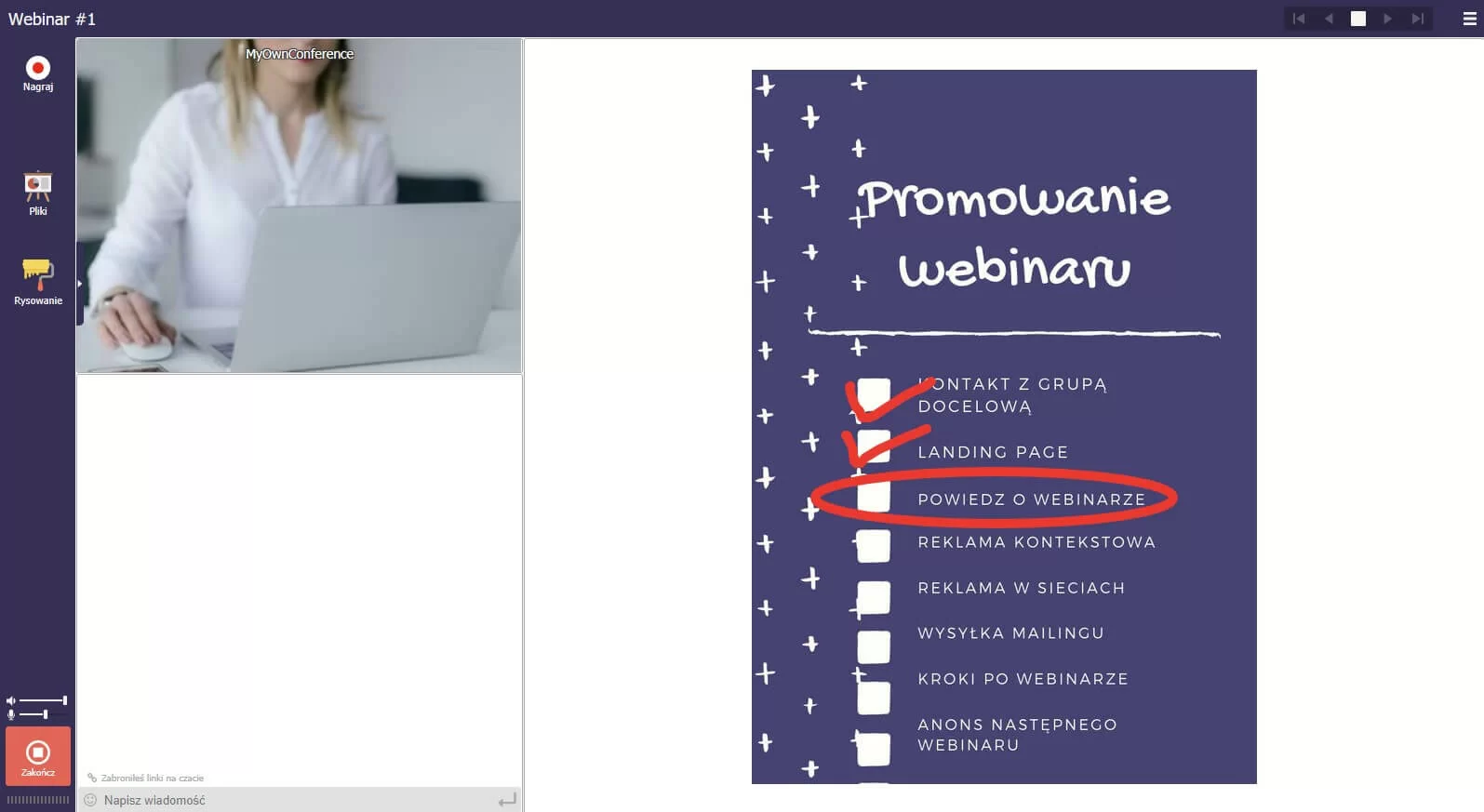
Warto wspomnieć, że w MyOwnConference nie można zapisać zmian na slajdzie. Wszystkie Twoje komentarze znikną po zakończeniu webinaru. Ale dzięki temu nie będziesz musiał martwić się o bezpieczeństwo swoich slajdów. A jeśli chcesz przypomnieć sobie, co narysowałeś z grupą, po prostu odtwórz wideo z webinaru.
Oczywiście ta funkcja nie działa podczas pokazywania ekranu.
Aby podczas współdzielenia ekranu rysować na oknach innych programów, warto skorzystać z dodatkowych i bezpłatnych narzędzi. Epic Pen może przydać się na komputerach z systemem Windows, a Draw on My Screen na Macu, Możesz także użyć magicznego przycisku Print Screen.
Jak rysować na ekranie z Draw on My Screen
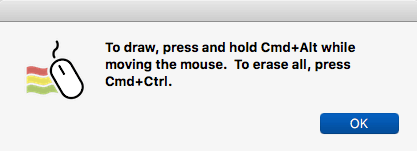
Cena: Za darmo, ale możliwości są ograniczone. $6.99 za pełną wersję.
Ogólne wrażenie: Korzystanie z programu jest bardzo proste: naciskasz dwa przyciski i rysujesz. Jednak stworzenie estetycznych rysunków z jego pomocą może być trudne. Draw on My Screen najlepiej sprawdza się w sytuacjach, w których musisz szybko zaznaczyć coś na ekranie.
Program nie blokuje i nie przeszkadza w pracy innemu oprogramowaniu na komputerze. Zacina się z innymi programami tylko na ekranie.
Jak korzystać z aplikacji?
- Zainstaluj program na komputer.
- Uruchom program.
- Naciśnij jednocześnie Cmd+Alt i zacznij rysować na ekranie.
- Aby usunąć rysunek, naciśnij Cmd+Ctrl.
Warto wiedzieć, że możliwości wersji bezpłatnej są dość ograniczone. Możesz korzystać tylko z czerwonego koloru linii, której szerokości nie da się zmienić. Jeśli zapłacisz za pełną wersję Draw on My Screen, możesz wybrać zarówno kolor, jak i grubość linii oraz ustawić przejrzystość obrazu. Oprócz tego, wszystkie zmiany ustawień zapisują się automatycznie. Więc wszystko będzie wyglądać tak samo podczas kolejnego uruchomienia programu.
Epic Pen do rysowania na pulpicie
Cena: Bezpłatnie.
Ogólne wrażenie: Epic pen to proste, a jednocześnie skuteczne narzędzie do rysowania na pulpicie. Dzięki niemu, możesz rysować, pisać i podkreślać ważne informacje na prawie każdym programie lub stronie internetowej. Rysowanie z Epic pen przypomina rysowanie na szkle, które znajduje się bezpośrednio na wierzchu ekranu. Kiedy zwiniesz jedno okno, Twój rysunek nałoży się na następne, dopóki go nie usuniesz.
Epic pen wymaga minimum pamięci RAM i możesz go łatwo zainstalować.
Jak korzystać z programu do rysowania na ekranie?
- Pobierz i zainstaluj program na stronie Epic pen.
- Uruchom program.
- Rysuj, korzystając z wygodnych narzędzi.
- Zapisz zmiany.
W bardzo wygodny i efektywny sposób, można podkreślać ważne informacje na ekranie. Do wyboru masz 16 kolorów i linie różnej grubości. Do zaznaczenia wybranego fragmentu lub słowa w tekście, można użyć przezroczystego markera. Możliwe też jest przypisanie wszystkich akcji do skrótów klawiaturowych. Usunąć z ekranu można zarówno jeden narysowany element, jak i wszystkie kreski jednocześnie.
A jeśli nie mogę zainstalować programu do rysowania na ekranie?
Jeśli chcesz pokazać działanie witryny lub aplikacji, ale nie możesz zainstalować programu, także mamy rozwiązanie.
Zrób serię zrzutów ekranu za pomocą przycisków prntscr lub Print Screen i zapisz obrazy.
Następnie prześlij je na platformę webinarową i rysuj na tych plikach w trakcie webinaru, korzystając z narzędzi platformy.
Jak już pewnie zauważyłeś, korzystanie z programów do rysowania na innych aplikacjach jest bardzo proste. Dzięki nim można sprawić, że Twoje spotkanie online będzie niebanalne i bardziej świeże.
Spraw, aby Twoje webinary zawsze były barwne i nieszablonowe!
Tu znajdziesz przykłady programów do pokazywania pulpitu oraz aplikacje do zdalnego zarządzania komputerem.
Czasami, prezentacji albo zwykłego występu nie wystarcza do wyjaśnienia materiału. Dlatego można skorzystać z narzędzia, które pozwala rysować na pulpicie podczas wydarzenia.
Większość platform do webinarów, np. jak MyOwnConference, oferuje wbudowane narzędzie i nie wymaga dodatkowych działań. Drugim sposobem jest instalacja programów jak Epic Pen, Draw on My Screen i innych.
Aby podkreślić, napisać, wskazać coś na slajdzie w prezentacji, dokumencie, przesłanym wideo lub wideo z YouTube, wystarczy kliknąć przycisk Rysowanie po lewej stronie pokoju. Następnie trzeba wybrać narzędzie i już można zacząć rysować na obszarze do wyświetlania materiału.
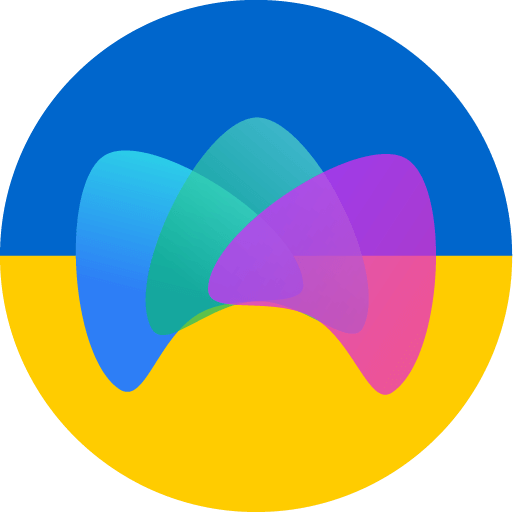
Dołącz do nas na blogu Platforma do webinarów MyOwnConference, gdzie dzielimy się wiedzą o tworzeniu i promowaniu efektywnych webinarów.











